什么是WEB服务,FTP 服务,SMTP服务!
通俗的讲,Web服务器传送(serves)页面使浏览器可以浏览,然而应用程序服务器提供的是客户端应用程序可以调用(call)的方法(methods)。确切一点,你可以说:Web服务器专门处理HTTP请求(request),但是应用程序服务器是通过很多协议来为应用程序提供(serves)商业逻辑(business logic)。
下面让我们来细细道来:
Web服务器(Web Server)
Web服务器可以解析(handles)HTTP协议。当Web服务器接收到一个HTTP请求(request),会返回一个HTTP响应(response),例如送回一个HTML页面。为了处理一个请求(request),Web服务器可以响应(response)一个静态页面或,进行页面跳转(redirect),或者把动态响应(dynamic response)的产生委托(delegate)给一些其它的程序例如CGI脚本,JSP(JavaServer Pages)脚本,servlets,ASP(Active Server Pages)脚本,服务器端(server-side)JavaScript,或者一些其它的服务器端(server-side)技术。无论它们(译者注:脚本)的目的如何,这些服务器端(server-side)的程序通常产生一个HTML的响应(response)来让浏览器可以浏览。
要知道,Web服务器的代理模型(delegation model)非常简单。当一个请求(request)被送到Web服务器里来时,它只单纯的把请求(request)传递给可以很好的处理请求(request)的程序(译者注:服务器端脚本)。Web服务器仅仅提供一个可以执行服务器端(server-side)程序和返回(程序所产生的)响应(response)的环境,而不会超出职能范围。服务器端(server-side)程序通常具有事务处理(transaction processing),数据库连接(database connectivity)和消息(messaging)等功能。
虽然Web服务器不支持事务处理或数据库连接池,但它可以配置(employ)各种策略(strategies)来实现容错性(fault tolerance)和可扩展性(scalability),例如负载平衡(load balancing),缓冲(caching)。集群特征(clustering—features)经常被误认为仅仅是应用程序服务器专有的特征。
应用程序服务器(The Application Server)
根据我们的定义,作为应用程序服务器,它通过各种协议,可以包括HTTP,把商业逻辑暴露给(expose)客户端应用程序。Web服务器主要是处理向浏览器发送HTML以供浏览,而应用程序服务器提供访问商业逻辑的途径以供客户端应用程序使用。应用程序使用此商业逻辑就象你调用对象的一个方法(或过程语言中的一个函数)一样。
应用程序服务器的客户端(包含有图形用户界面(GUI)的)可能会运行在一台PC、一个Web服务器或者甚至是其它的应用程序服务器上。在应用程序服务器与其客户端之间来回穿梭(traveling)的信息不仅仅局限于简单的显示标记。相反,这种信息就是程序逻辑(program logic)。 正是由于这种逻辑取得了(takes)数据和方法调用(calls)的形式而不是静态HTML,所以客户端才可以随心所欲的使用这种被暴露的商业逻辑。
在大多数情形下,应用程序服务器是通过组件(component)的应用程序接口(API)把商业逻辑暴露(expose)(给客户端应用程序)的,例如基于J2EE(Java 2 Platform, Enterprise Edition)应用程序服务器的EJB(Enterprise JavaBean)组件模型。此外,应用程序服务器可以管理自己的资源,例如看大门的工作(gate-keeping duties)包括安全(security),事务处理(transaction processing),资源池(resource pooling), 和消息(messaging)。就象Web服务器一样,应用程序服务器配置了多种可扩展(scalability)和容错(fault tolerance)技术。
什么是FTP呢?FTP 是 TCP/IP 协议组中的协议之一,是英文File Transfer Protocol的缩写。该协议是Internet文件传送的基础,它由一系列规格说明文档组成,目标是提高文件的共享性,提供非直接使用远程计算机,使存储介质对用户透明和可靠高效地传送数据。简单的说,FTP就是完成两台计算机之间的拷贝,从远程计算机拷贝文件至自己的计算机上,称之为“下载(download)”文件。若将文件从自己计算机中拷贝至远程计算机上,则称之为“上载(upload)”文件。在TCP/IP协议中,FTP标准命令TCP端口号为21,Port方式数据端口为20。FTP协议的任务是从一台计算机将文件传送到另一台计算机,它与这两台计算机所处的位置、联接的方式、甚至是是否使用相同的操作系统无关。假设两台计算机通过ftp协议对话,并且能访问Internet, 你可以用ftp命令来传输文件。每种操作系统使用上有某一些细微差别,但是每种协议基本的命令结构是相同的。
FTP的传输有两种方式:ASCII传输模式和二进制数据传输模式。
1.ASCII传输方式:假定用户正在拷贝的文件包含的简单ASCII码文本,如果在远程机器上运行的不是UNIX,当文件传输时ftp通常会自动地调整文件的内容以便于把文件解释成另外那台计算机存储文本文件的格式。
但是常常有这样的情况,用户正在传输的文件包含的不是文本文件,它们可能是程序,数据库,字处理文件或者压缩文件(尽管字处理文件包含的大部分是文本,其中也包含有指示页尺寸,字库等信息的非打印字符)。在拷贝任何非文本文件之前,用binary 命令告诉ftp逐字拷贝,不要对这些文件进行处理,这也是下面要讲的二进制传输。
2.二进制传输模式:在二进制传输中,保存文件的位序,以便原始和拷贝的是逐位一一对应的。即使目的地机器上包含位序列的文件是没意义的。例如,macintosh以二进制方式传送可执行文件到Windows系统,在对方系统上,此文件不能执行。
如果你在ASCII方式下传输二进制文件,即使不需要也仍会转译。这会使传输稍微变慢 ,也会损坏数据,使文件变得不能用。(在大多数计算机上,ASCII方式一般假设每一字符的第一有效位无意义,因为ASCII字符组合不使用它。如果你传输二进制文件,所有的位都是重要的。)如果你知道这两台机器是同样的,则二进制方式对文本文件和数据文件都是有效的。
5 FTP的工作方式
FTP支持两种模式,一种方式叫做Standard (也就是 PORT方式,主动方式),一种是 Passive (也就是PASV,被动方式)。 Standard模式 FTP的客户端发送 PORT 命令到FTP服务器。Passive模式FTP的客户端发送 PASV命令到 FTP Server。
下面介绍一个这两种方式的工作原理:
Port模式FTP 客户端首先和FTP服务器的TCP 21端口建立连接,通过这个通道发送命令,客户端需要接收数据的时候在这个通道上发送PORT命令。 PORT命令包含了客户端用什么端口接收数据。在传送数据的时候,服务器端通过自己的TCP 20端口连接至客户端的指定端口发送数据。 FTP server必须和客户端建立一个新的连接用来传送数据。
Passive模式在建立控制通道的时候和Standard模式类似,但建立连接后发送的不是Port命令,而是Pasv命令。FTP服务器收到Pasv命令后,随机打开一个高端端口(端口号大于1024)并且通知客户端在这个端口上传送数据的请求,客户端连接FTP服务器此端口,然后FTP服务器将通过这个端口进行数据的传送,这个时候FTP server不再需要建立一个新的和客户端之间的连接。
很多防火墙在设置的时候都是不允许接受外部发起的连接的,所以许多位于防火墙后或内网的FTP服务器不支持PASV模式,因为客户端无法穿过防火墙打开FTP服务器的高端端口;而许多内网的客户端不能用PORT模式登陆FTP服务器,因为从服务器的TCP 20无法和内部网络的客户端建立一个新的连接,造成无法工作。
SMTP是SIMPLE MAIL TRANSFER PROTOCOL的缩写,一般的发信软件,如Outlook Express、FoxMail、Eudora都是使用这个协议进行发信的。如果你的ISP没有提供SMTP服务器,那你就无法使用该协议发送信件。无法从一个邮箱的域名知道它是否提供SMTP服务或者SMTP服务器是什么。如果不知道自己信箱的SMTP服务器,可以向提供信箱的ISP询问。现在为了避免滥发垃圾邮件,许多免费邮件的提供商都不提供SMTP服务器,如Hotmail、eyou,这些免费邮件用户只能登录后通过浏览器发信。收费邮件一般都提供POP3和SMTP服务器。
Webconfig中使用如下配置
<systemnet>
<mailSettings>
<smtp from="info@sitecom">
<network host="localhost" port="25" />
</smtp>
</mailSettings>
</systemnet>
使用localhost直接发送邮件。
在服务器上部署遇到异常:Mailbox unavailable The server response was: 571 Unable to relay for info@sitecom
需要配置IIS6 Manager的SMTP server
1 Open IIS6 Manager using Control Panel => Administrative Tools
2 Open SMTP Virtual Server properties
3 On General tab, Set IP address of the Web server instead of "All Unassigned"
4 In Access tab, click on Relay button, this will open Relay Restrictions dialog
5 In relay computers list, add the ip addres 127001
Windows Server 2012/2012 R2:安装和配置 SMTP 服务器
安装 SMTP 服务器
以下是安装 SMTP 服务器功能的步骤:
打开“服务器管理器”:单击键盘上的 Windows 按钮。输入“服务器管理器”。在“结果”窗口中,单击“服务器管理器”。。
单击左窗格中的“仪表板”。。
单击“添加角色和功能”。也可以从右上角的“管理”菜单打开“添加角色和功能”。
在“开始之前”窗口上,单击“下一步”。
在“安装类型”中,单击“基于角色或基于功能的安装”。单击“下一步”。
在“服务器选择”中,依次单击“从服务器池中选择服务器”、所需的服务器和“下一步”。“服务器选择”窗口中会列出已使用“添加服务器”添加在“服务器管理器”中的服务器。默认情况下,本地服务器处于选中状态。向服务器管理器添加服务器列出了在 Windows Server 2012 上使用“添加服务器”的步骤。
在“服务器角色”窗口中,单击“下一步”。
在“功能”窗口中,选中“SMTP 服务器”。如果出现提示,请单击“添加功能”。单击“下一步”。
在“确认”中,选择“如果需要,自动重新启动目标服务器”,然后单击“安装”。完成时,单击“关闭”。
配置 SMTP 服务器
以下是使用 IIS 60 管理器配置 SMTP 虚拟服务器的步骤:
打开 IIS 管理器:单击键盘上的 Windows 按钮。输入“IIS”。在“结果”窗口中,单击“Internet 信息服务 (IIS) 60 管理器”。
展开计算机名。右键单击“[SMTP 虚拟服务器 1]”,然后单击“属性”。
在“访问”选项卡中,单击“中继”按钮。
单击“添加”。对于“单台计算机”,输入 127001,然后单击“确定”。
通过添加 127001,我们将允许本地服务器从此 SMTP 服务器发送消息。如果你希望其他计算机从此 SMTP 服务器发送消息,请输入其 IP 地址。
在“传递”选项卡中,单击“出站安全”。选择以下选项:
匿名访问:不需要帐户名或密码。此选项将禁用 SMTP 服务器身份验证。
基本身份验证:以明文形式发送要连接的服务器的帐户名和密码。输入的帐户用于传输电子邮件。向个人帐户或 Exchange 帐户发送电子邮件时,可以选择“基本身份验证”。因为凭据将以明文形式传递,所以建议启用“TLS 加密”。
集成的 Windows 身份验证:Windows 域帐户名和密码用于进行身份验证。输入的帐户用于传输电子邮件。
TLS 加密:与 SSL 相似,TLS 用于保护连接的安全。需要在此服务器上安装一个有效的 SSL 服务器证书。
Tip技巧
若要使用个人电子邮件帐户(包括 Exchange 帐户)测试核心 SMTP 功能,请选择“匿名访问”。选择“基本身份验证”时,SMTP 使用 AUTH 命令。一些电子邮件提供商由于 AUTH 命令可能会失败。如果 AUTH 命令失败,则错误可能会记录到 SMTP 服务器上的 Windows 事件日志中。
在“传递”选项卡中,单击“出站连接”。默认情况下,TCP 端口为 25。如果其他端口已在防火墙内打开,可以输入其他端口。单击“确定”。
在“传递”选项卡中,单击“高级”。默认情况下,会列出本地服务器的“完全限定的域名”。根据 Internet 提供商,“智能主机”属性可以留空。你可能需要联系 Internet 提供商来确认是否需要“智能主机”。否则你可能无法进入 smtpEMailProvidercom。
note便笺
“智能主机”(也称为中继主机)是 Exchange Server 专用于路由所有传出消息的服务器。“智能主机”收到消息之后,会将消息转发到远程域。“智能主机”的目标是提高 Exchange Server 的性能。Exchange Server 只向智能主机进行传输;而不是反复联系远程域,直到建立连接。
单击“确定”关闭所有窗口。
重新启动 SMTP 服务器:右键单击“[SMTP 虚拟服务器 1]”,然后依次单击“停止”和“启动”。必须重新启动才能应用 SMTP 服务器设置。

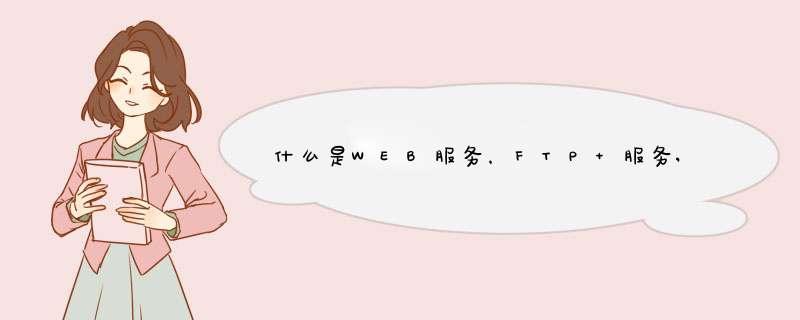





0条评论